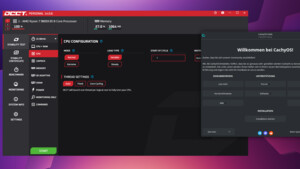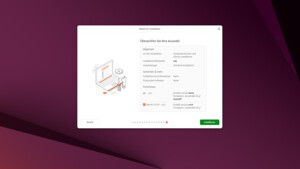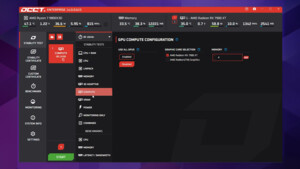Caramon2
Lt. Commander
- Registriert
- Jan. 2004
- Beiträge
- 1.193
Hallo.
Um USB-Sticks und andere Datenträger, die nicht in mehrere Partitionen unterteilt werden sollen, schnell einzurichten, habe ich mir vor einiger Zeit ein Skript geschrieben.
Warnung: Der Zieldatenträger wird gleich nach Eingabe des sudo-Passworts platt gemacht. Es erfolgt keine Plausibilitätskontrolle. Wer das falsche Laufwerk erwischt, darf anschließend seine letzte Sicherung wiederherstellen. - Ich lasse aber vorher das Ziellaufwerk anzeigen, so dass man notfalls abbrechen kann.
So formatiert man z. B. /dev/sde mit fat32 und dem Namen "Verbatim":
Wobei der Datenträger nicht leer sein muss, da das Skript ihn im ersten Schritt sicherheitshalber alle ggfs. eingehängten Partitionen aushängt und dann löscht.
Edit: Das Skript nenne ich "part" (ohne Endung) und muss natürlich als ausführbar markiert im Pfad liegen.
Ich lasse nur Windows-Dateisysteme partitionieren, da das als ganzes formatiert Datenträger nicht mag. Ans Alignment nehme ich die Clustergröße der anschließenden Formatierung, so dass es glatt aufgeht und nichts verschwendet wird (ich bin Perfektionist ):
):
Wenn keine/zu wenig Parameter oder ein unbekanntes Dateisystem angegeben werden, gibt es eine Kurzhilfe aus.
Wird kein Name angegeben, wird das gewählte Dateisystem als Bezeichnung genutzt.
Linux-Dateisysteme werden anschließend auf 777 gesetzt, damit man sie als normaler Nutzer verwenden kann (wegen "sudo" könnte das sonst nur der Root).
Nachtrag: Das obige Skript bleibt weiterhin die Finale Version. Der Thread beinhaltet Alternativen, pro/contra, zusätzliche Infos und Begründungen, weshalb ich es auf diese Art umgesetzt habe. - Danke an alle Mitwirkenden.
Wichtig:
Da bei FAT(16/32) ausschließlich 64k-Cluster Sinn machen (bzgl. Verwaltungsaufwand/Geschwindigkeit), muss für Datenträger bis 4 GiB fat16 genutzt werden, da nur das bis 2¹⁶ Cluster unterstützt. fat32 unterstützt nur über 2¹⁶ Cluster.
ext4 nutze ich nicht:
Das ist mir im Vergleich zu xfs viel zu lahm (z. B. bei Sicherungsplatten, oder einer Linux-Installation auf einem USB-Stick) und da meine ersten SSD (250 GB BX100) nicht nur Host- sondern auch Flash-Writes anzeigte, habe ich in den Monaten nach der Umstellung auf xfs gemerkt (ich protokolliere das regelmäßig), dass damit das Verhältnis Flash-Writes zu Host-Writes deutlich besser als im Jahr vorher mit ext4 ist: ca. 17x statt ca. 2,3x. - Also für SSDs ist xfs entsprechend schonender.
Ein Bekannter mit Win10/ntfs hatte übrigens bei seiner SSD auch ca. 2,3x, so dass ich vor xfs dachte, das wäre technisch bedingt.
Der einzige Nachteil von xfs ist, dass man es zwar sogar im laufenden Betrieb vergrößern kann, aber generell nicht verkleinern. - Noch nicht: Angeblich soll das noch kommen.
Gruß,
Andreas
Um USB-Sticks und andere Datenträger, die nicht in mehrere Partitionen unterteilt werden sollen, schnell einzurichten, habe ich mir vor einiger Zeit ein Skript geschrieben.
Warnung: Der Zieldatenträger wird gleich nach Eingabe des sudo-Passworts platt gemacht. Es erfolgt keine Plausibilitätskontrolle. Wer das falsche Laufwerk erwischt, darf anschließend seine letzte Sicherung wiederherstellen. - Ich lasse aber vorher das Ziellaufwerk anzeigen, so dass man notfalls abbrechen kann.
So formatiert man z. B. /dev/sde mit fat32 und dem Namen "Verbatim":
Code:
part e fat32 VerbatimEdit: Das Skript nenne ich "part" (ohne Endung) und muss natürlich als ausführbar markiert im Pfad liegen.
Ich lasse nur Windows-Dateisysteme partitionieren, da das als ganzes formatiert Datenträger nicht mag. Ans Alignment nehme ich die Clustergröße der anschließenden Formatierung, so dass es glatt aufgeht und nichts verschwendet wird (ich bin Perfektionist
Code:
#!/bin/bash
if [ -z $2 ];then echo "part /dev/sd? fs Name";exit;fi
if [ -z $3 ];then l=$2;else l=$3;fi
echo;lsblk -f /dev/sd$1;read -p [Enter/Strg+C]
sudo umount -l /dev/sd$1*
sudo dd if=/dev/zero of=/dev/sd$1 oflag=direct status=none bs=4M count=1
case "$2" in
fat16) sudo parted -s /dev/sd$1 mklabel msdos;sleep 1
sudo parted -sa none /dev/sd$1 mkpart primary fat16 64kiB 100%;sleep 1
sudo mkfs.vfat -F16 -s128 -n $l /dev/sd$1"1"
;;
fat32) sudo parted -s /dev/sd$1 mklabel msdos;sleep 1
sudo parted -sa none /dev/sd$1 mkpart primary fat32 64kiB 100%;sleep 1
sudo mkfs.vfat -s128 -n $l /dev/sd$1"1"
;;
exfat) sudo parted -s /dev/sd$1 mklabel msdos;sleep 1
sudo parted -sa none /dev/sd$1 mkpart primary ntfs 64kiB 100%;sleep 1
sudo mkfs.exfat -s128 -n $l /dev/sd$1"1"
;;
ntfs) sudo parted -s /dev/sd$1 mklabel msdos;sleep 1
sudo parted -sa none /dev/sd$1 mkpart primary ntfs 4kiB 100%;sleep 1
sudo mkfs.ntfs -QIL $l /dev/sd$1"1"
;;
f2fs) sudo mkfs.f2fs -l $l /dev/sd$1
sudo mount /dev/sd$1 /mnt && sudo chmod 777 /mnt && sudo umount -l /mnt
;;
xfs) sudo mkfs.xfs -L $l /dev/sd$1
sudo mount /dev/sd$1 /mnt && sudo chmod 777 /mnt && sudo umount -l /mnt
;;
*) echo "fs: fat16/32|exfat|ntfs|f2fs|xfs"
;;
esacWird kein Name angegeben, wird das gewählte Dateisystem als Bezeichnung genutzt.
Linux-Dateisysteme werden anschließend auf 777 gesetzt, damit man sie als normaler Nutzer verwenden kann (wegen "sudo" könnte das sonst nur der Root).
Nachtrag: Das obige Skript bleibt weiterhin die Finale Version. Der Thread beinhaltet Alternativen, pro/contra, zusätzliche Infos und Begründungen, weshalb ich es auf diese Art umgesetzt habe. - Danke an alle Mitwirkenden.
Wichtig:
Da bei FAT(16/32) ausschließlich 64k-Cluster Sinn machen (bzgl. Verwaltungsaufwand/Geschwindigkeit), muss für Datenträger bis 4 GiB fat16 genutzt werden, da nur das bis 2¹⁶ Cluster unterstützt. fat32 unterstützt nur über 2¹⁶ Cluster.
ext4 nutze ich nicht:
Das ist mir im Vergleich zu xfs viel zu lahm (z. B. bei Sicherungsplatten, oder einer Linux-Installation auf einem USB-Stick) und da meine ersten SSD (250 GB BX100) nicht nur Host- sondern auch Flash-Writes anzeigte, habe ich in den Monaten nach der Umstellung auf xfs gemerkt (ich protokolliere das regelmäßig), dass damit das Verhältnis Flash-Writes zu Host-Writes deutlich besser als im Jahr vorher mit ext4 ist: ca. 17x statt ca. 2,3x. - Also für SSDs ist xfs entsprechend schonender.
Ein Bekannter mit Win10/ntfs hatte übrigens bei seiner SSD auch ca. 2,3x, so dass ich vor xfs dachte, das wäre technisch bedingt.
Der einzige Nachteil von xfs ist, dass man es zwar sogar im laufenden Betrieb vergrößern kann, aber generell nicht verkleinern. - Noch nicht: Angeblich soll das noch kommen.
Gruß,
Andreas
Zuletzt bearbeitet: